AmazonのProduct Advertising APIが2020年3月9日より、v4からv5へ完全移行されます。
ブログ等でAmazonの商品紹介をされている方の中には、このProduct Advertising API(PA-API)を利用している方も多いと思います。
特にWordPressのプラグインやテーマなどに、古いPA-APIのアクセスキーやシークレットキーを設定している場合は、v5に対応したキーを再発行しないと2020年3月9日以降利用できなくなるので、注意が必要です。
度々延期されてきたので放置していたのですが、私もv5への切り替えがつい先日まで不十分だった為、旧v4のリクエストを検知したとの移行催促メールがAmazonより何度も届いております。
今回はPA-API v5の移行手順(図解)について以前紹介したWordPressの商品紹介プラグイン「Rinker」、私が利用させてもらっている無料テーマ「Cocoon」の設定を中心に解説していきたいと思います。
新規でPA-APIを始める場合でも同様の手順になるので、参考頂ければ幸いです。
またそれら手順の前に、PA-API利用する際の現在ある問題点について、語ってみたいと思います。
手順だけ参考にしたい方は、すっ飛ばしてもらって構いません。
新規参入におけるPA-API利用の問題点
私がAmazonアソシエイトを始めた当初は、このPA-APIを利用するのに多少なりとも専門的な知識が必要(今もそうではありますが)で、初心者には難易度の高いサービスでした。
当時一般の方が運営するブログの多くが、見た目がイマイチなアソシエイト公式のウィジェットやAmazonのリンク作成ツールなどを使っていた印象があります。
最近ではプラグインやツールなどの充実と、ネット上にある多くの情報によって、専門知識がなくともAmazonのPA-APIを手軽に利用する事が可能となっていました。
しかし利用者が増えたことにより、2019年1月23日の規約変更からPA-APIには厳しい利用制限やリクエスト回数などが設けられ、ある程度コンスタントに売り上げがないと、利用が停止されてしまうような条件となっています。
言い換えれば初めてブログを作成し、なんとかAmazonアソシエイトの審査を突破し、出来立てサイトでPA-APIを利用し商品紹介しようと考えても、売り上げ実績がなければ1ヶ月足らず(API利用開始時は60日間)で利用が出来なくなってしまうのが現状です。
一応利用停止後もPA-API経由の売り上げが発生すれば、再び利用可能にはなりますが、それまで商品情報の再取得やプラグイン上の商品検索等は出来なくなります。
アカウント毎の紐づけなので、他サイトで安定的に売り上げがあれば問題ありませんが、Amazonアソシエイトへ新規参入の方には、高い障壁だと思います。
またAmazon自体の審査に通らなかった場合、比較的承認を受けやすい「もしもアフィリエイト」経由でのAmazon商品紹介では、売り上げが発生してもPA-APIの利用制限をクリアできない、というジレンマもあります。
PA-APIのv4→v5への移行手順
PA-APIがv5へアップデートしたことにより、以前よりもやり取りがシンプル化し、パフォーマンスも向上しているそうです。
さらにはより詳細な情報(出品情報やカタログ情報)が取得できるようになるなど、以前よりもパワーアップしております。
移行という程のものではありませんが、図解を用いて移行手順を説明したいと思います。
新規アクセスキー/シークレットキーの取得
Amazonアソシエイト公式サイトから、アクセスキーとシークレットキーを発行します。

ログインしたら上部メニューバーの「ツール」 > 「Product Advertising API」を選択します。
上記ページに直接アクセスする場合は「https://affiliate.amazon.co.jp/assoc_credentials/home」になります。
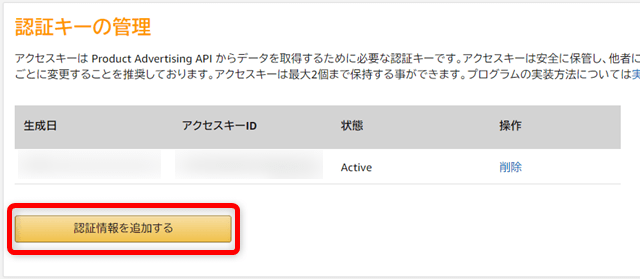
認証キーの管理にある「認証情報を追加する」ボタンをクリックします。
アクセスキーは最大2個までしか発行されないので、すでに2個保有している場合は、不要なものを削除する必要があります。
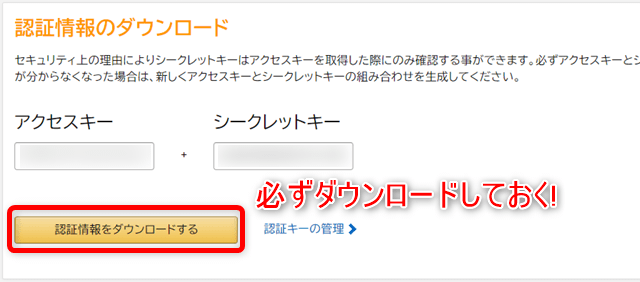
上図のような画面になりますので、必ず「認証情報をダウンロードする」ボタンを押して、バックアップを取ってください。
シークレットキーは後から確認出来ませんので、発行されたキーをコピー&ペーストして保存するか、認証情報をダウンロードしてバックアップを取っておいて下さい。

「認証キーの管理>」をクリックして画面が戻ると、先程発行されたアクセスキーIDが追加されているのが確認できると思います。
アクセスキーとシークレットキーの発行手順は以上です。
次はプラグイン等の設定を行っていきます。
WordPressのプラグインやテーマの設定
今回設定例として挙げるのが、プラグインの「Rinker」とテーマの「Cocoon」です。
・Cocoonはバージョン1.9.7以降
・PHP設定の「allow_url_fopen」がonである事
これらがPA-API v5の対応条件となっています。
少ないと思いますが、古いバージョンを使い続けている場合は、アップデートが必要になります。
またPHP設定については、各レンタルサーバ会社の管理画面やコントロールパネルなどにより、設定確認・変更を行うことが出来ます。
ただし私が借りているロリポップについては、モジュール版のPHPを利用している場合、PHPの設定変更は出来ません。
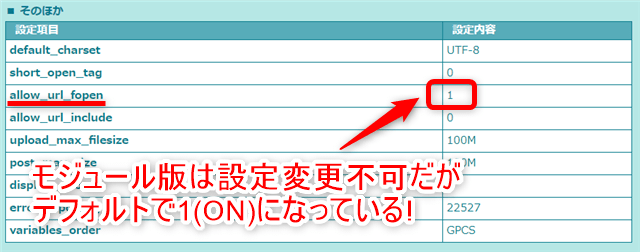
私はロリポップのスタンダードプランですが、管理画面でモジュール版(PHP7.3)のPHP設定を確認した所、デフォルトで「allow_url_fopen」はon(1)になっていました。

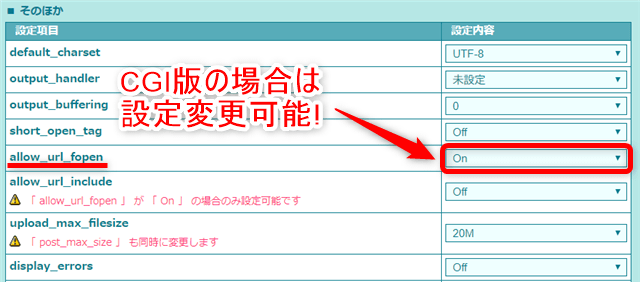
因みにCGI版だとこのように設定変更できるようになっています。
プラグインRinkerの設定方法
以前当サイトで紹介させて頂いた、WordPressプラグインRinkerの設定を変更していきます。
Rinkerのインストール方法や設定は下記を参考にして下さい。

まずはWordPressの管理画面にログインします。
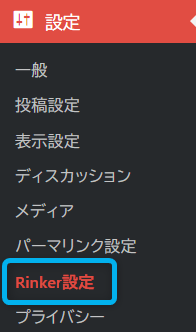
サイドメニューより「設定」 > 「Rinker設定」を選択します。
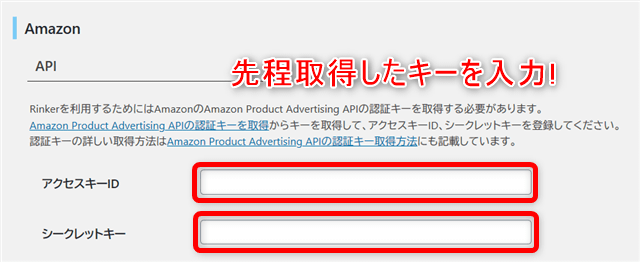
Amazon項目にある「アクセスキーID」「シークレットキー」に、先程発行したキーをコピー&ペーストで貼り付けます。
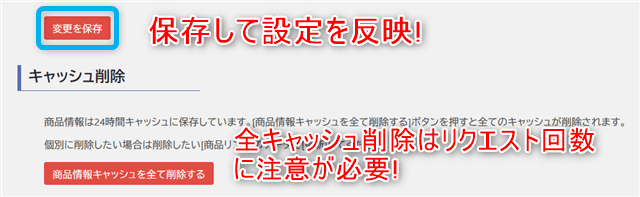
貼り付けたらスクロールして下部にある「変更を保存」ボタンを押します。
Rinkerの場合キャッシュ保持期間は24時間なので、放置しておけば古い情報も書き換わるとは思いますが、気になるようでしたら、キャッシュを削除した方が良い場合もあります。
それではRinkerの設定変更後に、正しく動作しているか確認してみましょう。
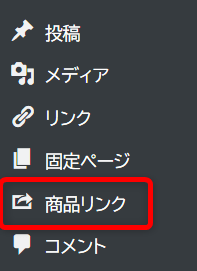
サイドメニューにある「商品リンク」を選択します。
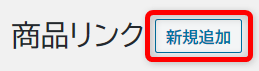
上部にある「新規追加」ボタンをクリックします。
(サイドメニューから「商品リンク」>「新規追加」でもOK!)

「商品情報を取得」ボタンを押し、検索ウィンドウを表示させます。
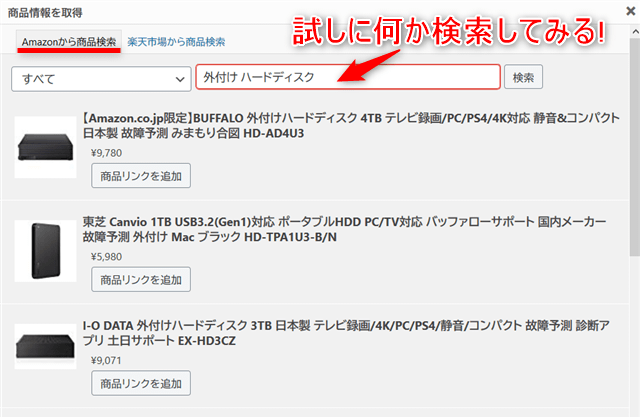
「Amazonから商品検索」タブがアクティブの状態で、何か検索してみて商品一覧が表示されればOKです。
動作確認の為の検索なので、×ボタンで閉じて下さい。
次は私が愛用しておりますWordPress無料テーマ「Cocoon」の設定手順も解説していきたいと思います。
テーマCocoonの設定方法
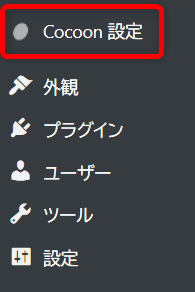
管理画面のサイドメニュー「Cocoon設定」をクリックします。
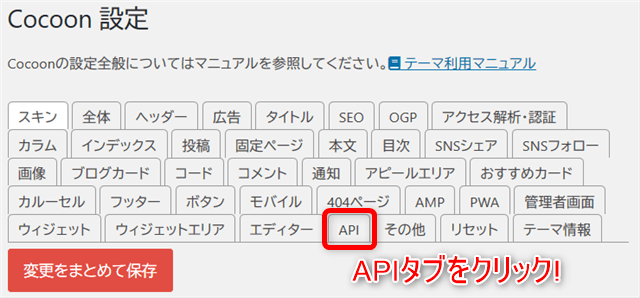
上部タブメニューの「API」を選択します。
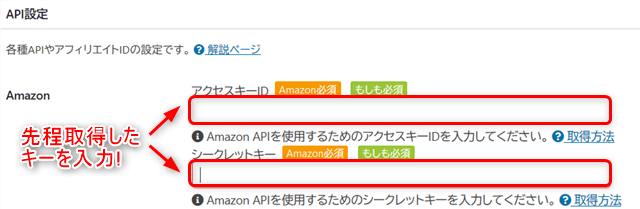
Amazon項目の「アクセスキーID」「シークレットキー」に、先程発行されたキーの値をコピー&ペーストで貼り付けます。(手入力は大変)
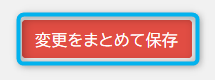
アクセスキーの再発行による設定変更が前提なので、2項目を書き換えたら、最下部までスクロールし「変更をまとめて保存」ボタンを押して完了です。
Cocoonのキャッシュ保持期間は任意に変更出来ますが、なるべくリクエスト回数制限を受けないよう、デフォルトでも長めに設定されています。
今回はPA-APIのバージョン変更な為、設定変更後は出来ればキャッシュを全て削除してしまいたい所です。
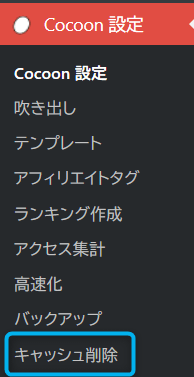
因みに一気にキャッシュを全て削除する方法は、管理メニューの「Cocoon設定」 > 「キャッシュ削除」を選択します。
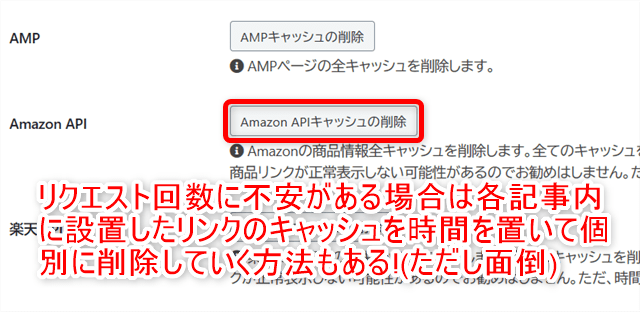
「Amazon APIキャッシュの削除」ボタンを押す事で、全てのキャッシュを削除する事が可能です。
もしもアフィリエイト経由の併用設定

上図の様に「Rinker」ですと、もしもアフィリエイトとの併用設定が分かりやすいのですが、「Cocoon」の設定だと以前戸惑ってしまったので、メモ代わりに記載しておきます。
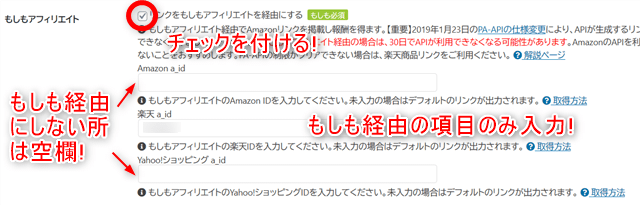
例えば「Cocoon」で楽天のみを「もしもアフィリエイト」経由にする場合は、上図の様になります。
Amazonの商品紹介は本家Amazonアソシエイト、Yahoo!ショッピングは「バリューコマース」経由というパターンの場合です。
「リンクをもしもアフィリエイトを経由にする」にチェックを付け「楽天 a_id」の項目のみ、もしもアフィリエイトのIDを入力します。
「Amazon a_id」と「Yahoo!ショッピング a_id」の項目は空欄のままです。
「リンクをもしもアフィリエイトを経由にする」にチェックを付けても、項目が空欄であれば、各種項目で入力した設定が反映されます。
もし楽天商品リンクのショートコードを記事内に作成する場合のCocoon設定は下記を参考にして下さい。

まとめ
今回はPA-API v5への移行方法とその対応について記事にしてみました。
Product Advertising APIはとても便利なサービスで、商品紹介する場合にはとても強力なツールであるのは間違いないです。
利用を継続していくには条件が厳しくなってしまった為、不要なアクセスが激減しサーバ負荷が軽減された際には、もう少し利用制限を緩くしてもらいたいなぁと個人的には考えています。
新規参入者のPA-APIは厳しい状況ですが、一応新規の方にも参考になったのではと思います。
話は変わりますが、ほぼ全ての管理サイトの設定は変更したはずなのに未だにv5に切り替えろとメールが来るので、Amazonアソシエイトの管理画面を確認してみました。
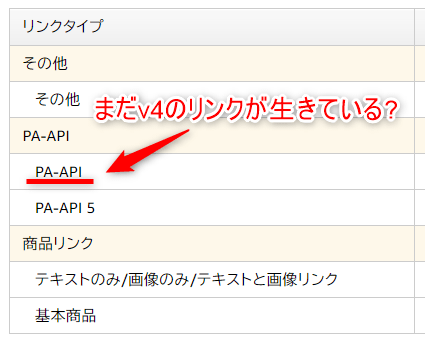
キャッシュの影響なのか、対応が遅れたのか分かりませんが、旧バージョンのアクセスが検知されているようでした。
様子を見つつ、再度キャッシュ削除等行っていきたいと思います。



